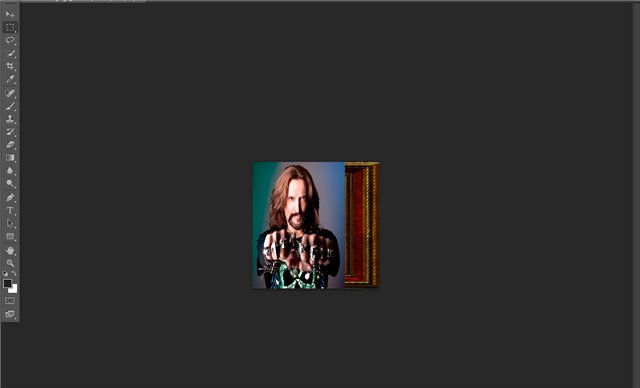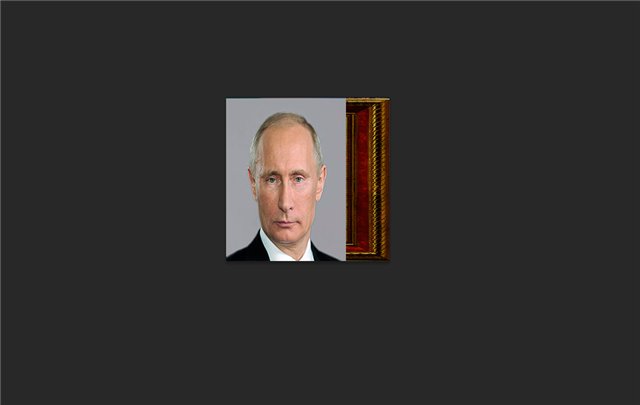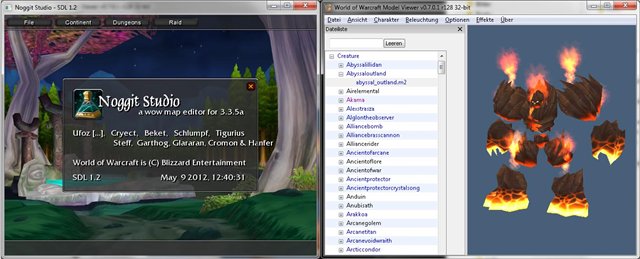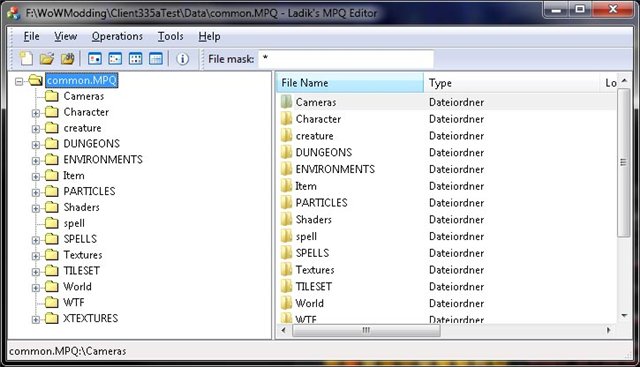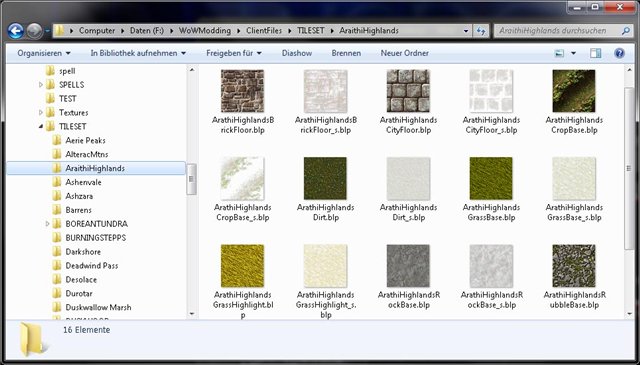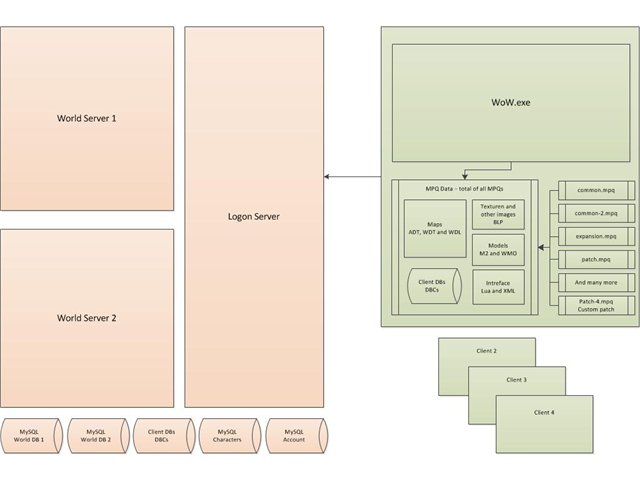Скачиваем и распаковываем архив
Автор создал архив в котором есть весь необходимый софт.
Установка займет немного времени, но она сохранит его в будущем, исключая такие проблемы, как поврежденные файлы WoW или моддинг неправильных файлов.
http://www.file-upload.net/download-7667252/WoWModding.zip.htmlРазмер: 23MB
Итак, скачайте архив и распакуйте его в корневой каталог одного из ваших жестких дисков.
Диск должен иметь:
* Минимум 70GB свободного места для архива и всех копий клиента.
* Одну из следующих букв диска: C, D, E, F
В уроке автор использует F. Итак, вам нужно лишь заменить букву, которую вы выбрали.
Теперь у вас есть папка WoWModding, как вы видите на картинке.

Описание папок
* Client335aNoggit = Клиент WoW для Noggit.
* Client335aTest = Клиент для ModelViewer и теста ваших патчей.
* Client Files = Все распакованные файлы клиента . С помощью этого вы можете легко найти нужный файл.
* Projects = Папка для всех ваших проектов.
* Tools = Инструменты и полезные программы.
Теперь весь софт, находящийся в Tools
* 010Templates = Шаблоны для 010 Hex editor, чтобы проще делать hex-редактирование файлов.
* ADTAdder = Инструмент, создающий копии ADT из уже существующиего.
* AllWaterGui = Gui-приложение для редактирования воды в Adt.
* BLPConverter = Конвертирует BLP файлы в PNG файлы.
* BLPShellExtention = Показывает BLP файлы в иконках в проводнике Windows.
* CMD = Пакет нужных консольных программ.
* DriveLetter = Устанавливает настройки для вашей буквы диска.
* FuTa = Экспорт/импорт alphamap из ADT. Удобно для быстрого текстурирования.
* MPQEdit.1.1 = Совершает операции с MPQ архивами.
* MPQEdit 3.2 = Совершает операции с MPQ архивами.
* MyDBCEditor = Редактор базы данных WoW (DBC файлы).
* NoggitSDL = ADT Редактор (Редактор карт)
* ProjectTemplate = Пустая структура для создания нового проекта.
* Taliis = Редактор файлов WoW. Мы используем его, чтобы создать WDT файлы.
* WoWModelViewer7 = Показывает M2 и WMO модели и также помогает импортировать модели в Noggit.
Устанавливаем все необходимое
После того как вы распаковали архив вы должны проделать следующие шаги, чтобы все работало.
>> Открывайте эти папки
F:WoWModdingToolsDriveLetter
>> Откройте папку с буквой вашего диска, в которую вы распаковали все необходимое.
>> Скопируйте папку Tools и вставьте по следующему пути и перепишите существующие файлы.
F:WoWModding
Это изменит конфигурацию некоторых приложений под букву вашего диска.
>> Скопируйте контент чистого клиента WOW в обе папки с клиентом. Файлы должны находиться точно в этих обоих папках. Не просто переместите папку с WoW сюда. Так не будет работать.
F:WoWModdingClient335aNoggit
F:WoWModdingClient335aTest
Почему 2 папки с клиентом тратят мое свободное место? Проблема в том, что 2 приложения, использующие данные из одной копии клиента могут разрушить информацию, содержащеюся в MPQ-архивах . Итак, если нужны две программы, открытые в одно и то же время, вам нужны 2 копии клиента. Client335aNoggit сконфигурирован как база для Noggit. Client335aTest сконфигурирован для ModelWiever, также вы можете тестировать свои патчи на этом клиенте.
>> Теперь открывайте следующие приложения, чтобы убедиться, что все работает.
F:WoWModdingToolsNoggitSDLnoggit.exe
F:WoWModdingToolsWoWModelViewer7wowmodelview.exe
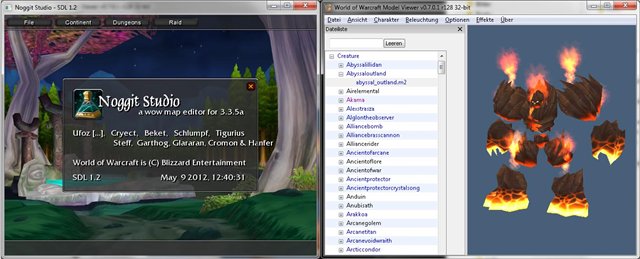
Распаковка MPQ
Возможна что не только одна версия какого-нибудь файла находиться в MPQ. Файлы могут иметь различные версии. Значит, если вы используете неправильный файл в своем патче, он заставит WoW вылететь при загрузке.
Чтобы этого избежать мы распаковываем все MPQ в порядке следующего списка и переписываем существующие файлы.
Все MPQ, которые необходимо извлечь в ClientFiles:
Из папки WoW и Data
* common.MPQ
* common-2.MPQ
* expansion.MPQ
* lichking.MPQ
* patch.MPQ
* patch-2.MPQ
* patch-3.MPQ
Из местной папки (data/enUS для US клиентов или deDE, enGB, ruRU или frFR и др. У нас ruRU)
* locale-enUS.MPQ
* expansion-locale-enUS.MPQ
* lichking-locale-enUS.MPQ
* patch-enUS.MPQ
* patch-enUS-2.MPQ
* patch-enUS-3.MPQ
>> Итак, открываем MPQEdit 3.2 в папке Tools.
>> MENU > File > Open MPQ
>> Выберите первый файл из списка ниже и откройте его. Это common.mpq из папки wow/data. Просто возьмите MPQs из папки Client335aTest.
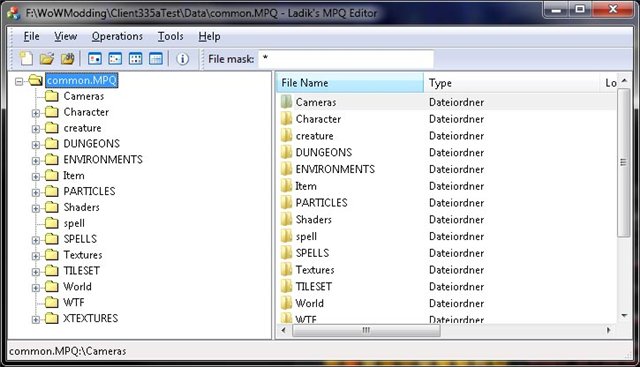
>> В левом окне древовидной структуры MPQ выберите выберите верхний файл как на картинке сверху.
>> MENU > Operations > Extract
>> Поставьте все опции в следующем окне аналогично изображению.
Нужно указать путь к следующей директории.
F:WoWModdingClientFiles 
MPQEditor распакует все файлы, находящиеся в этой папке.
>> Повторите эти действия со всеми MPQ, указанными в списке сверху.
Теперь у вас есть все нужные файлы и вы также можете искать необходимый файл, используя встроенный поиск вашей ОС.
Также следует установить BLPShellExtention из папки Tools. Это добавит функцию предпросмотра в Проводник. С помощью этого вы быстрее можете находить текстуры. Должно выглядеть вот так:
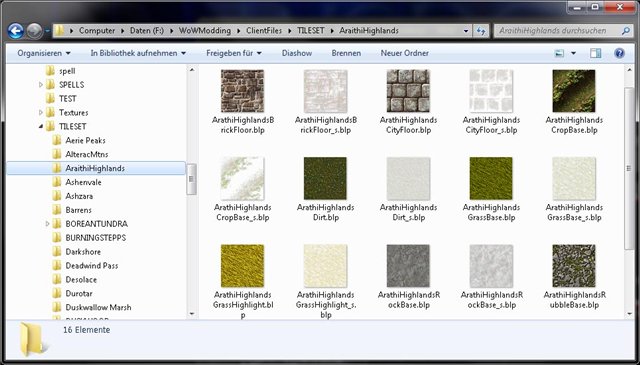
Итак, теперь все готово для использования. В следующем уроке мы научимся устанавливать тестовый сервер.
Или пропустите, если он у вас уже есть и начните свой первый проект.
Автор: Steff
 in viewer.
in viewer. I decided to write a simple tutorial about making custom wall pictures for WoW.
I decided to write a simple tutorial about making custom wall pictures for WoW.